WWWサーバー構築
|
【 管理共有の解除 】任意でフォルダ共有を設定しない場合であっても、初めから「ADMIN$」や「C$」などの設定があり、この設定を変更したとしても次回PCを再起動などを行った場合、また同様の設定がなされています。特に外部公開するサーバーの場合は、危険を伴う事もありフォルダ共有する事は無いと思いますので、この機能をOFFにしてしまいます。 レジストリを操作しますので、予めレジストリのバックアップを取って置く事をお勧めします。 また、操作を誤るとWindowsが起動しなくなってしまったり、不安定になりますので操作には十分注意をして自己責任で行なって下さい。 レジストリに値を追加します。 「スタート」 -> 「設定」 -> 「コントロールパネル」 -> 「管理ツール」 -> 「コンピュータの管理」 ツリーから「共有フォルダ」 -> 「共有」をクリックすると、現在強制的に共有されているドライブなど予め確認しておきます。 
「スタート」 -> 「ファイル名を指定して実行」 -> 「regedit」と入力しEnter。 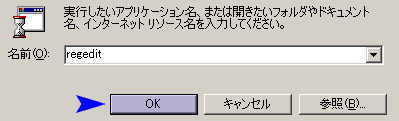
「HKEY_LOCAL_MACHINE」 -> 「SYSTEM」 -> 「CurrentControlSet」 -> 「Services」 -> 「lanmanserver」 -> 「parameters」を開きます。 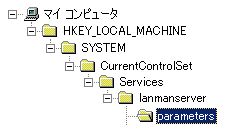
レジストリ エディタメニューより、「編集」 -> 「新規」 -> 「DWORD 値(D)」をクリックします。 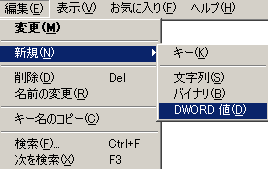
新規でDWORD値が作成されます。 新しく作成されたDWORD値に「AutoShareWks」と名前を変更します。 OSがServerの場合はDWORD値に「AutoShareServer」と名前を変更します。 レジストリにDWORD値を追加作成したら、レジストリ エディタを終了しPCを再起動します。 これに作業は終了です。 |
||